
Edge ne bo le nadomestilo za bralce e-knjig. Vendar tudi poskuša biti dober, uporaben brskalnik. Microsoft Edge vam omogoča, da prilagodite zavihke, začenši z Windows 10 Creators Update. Ta uporabna funkcija vam omogoča, da v Edgeu ustvarite skupine zavihkov, ki jih lahko pozneje obnovite ali dodate med priljubljene. Z začetkom gradnje 17677 lahko svoje skupine zavihkov preimenujete glede na to, kar želite.
Brskalnik Edge ima v zgornjem levem kotu dva gumba za upravljanje čakajočih zavihkov. Eden od njih se uporablja za označevanje skupine zavihkov, drugi pa za njihovo obnovitev ali, če je potrebno, dodajanje med priljubljene ali skupno rabo.
Kako uporabljati funkcijo Delay Tabs v programu Microsoft Edge.
- Odprite vse zavihke, ki jih želite organizirati, v skupino. To so lahko na primer spletna mesta, s katerih začnete z vsakodnevno sejo brskalnika..
- Ko odprete vse potrebne zavihke, kliknite drugo ikono na levi strani naslovne vrstice Preložite te zavihke. Oglejte si posnetek zaslona:
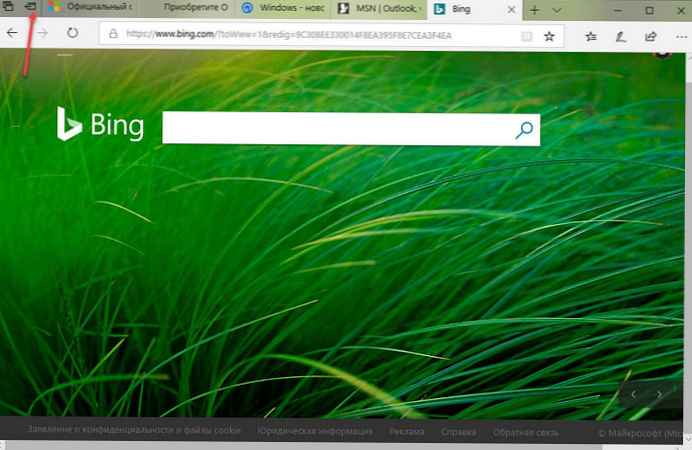
Vsi odprti zavihki bodo združeni. Skupine se shranijo tudi naslednjič, ko odprete brskalnik, kar je zelo priročno. Lahko ustvarite več skupin po vaši izbiri..
- Zdaj za obnovitev zavihkov v čakanju (ki ste jih shranili prej) kliknite prvo ikono na levi strani v naslovni vrstici Zavihki v čakanju.
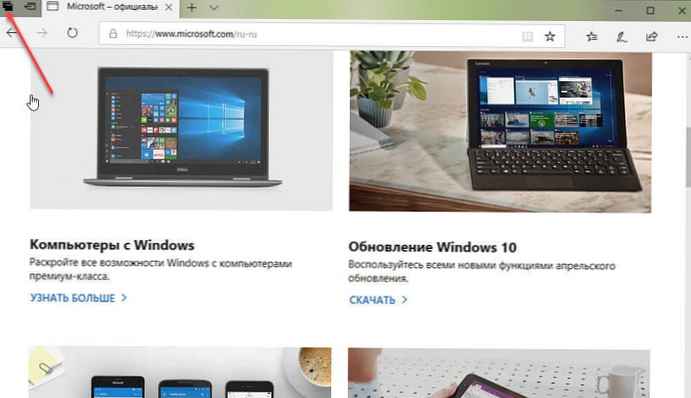
Pojavi se naslednji uporabniški vmesnik, ki prikazuje skupine zavihkov za predogled.
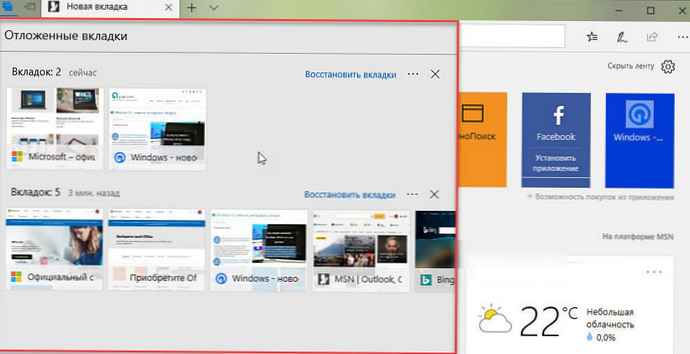
Če uporabljate Windows 10 Build 17677 ali novejšo različico, lahko preimenujete skupino zavihkov. Tukaj je, kako to storiti..
Če želite preimenovati skupino zavihkov v programu Microsoft Edge, sledite tem korakom:.
- Organizirajte zavihke, ki jih potrebujete, v skupine, kot je opisano zgoraj.
- Odprite skupino zavihkov (zavihke, ki ste jih razvrstili).
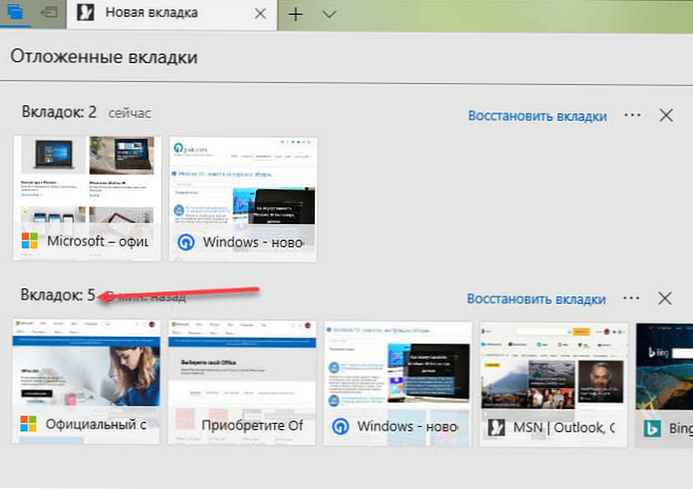
- Kliknite naslov skupine zavihkov.
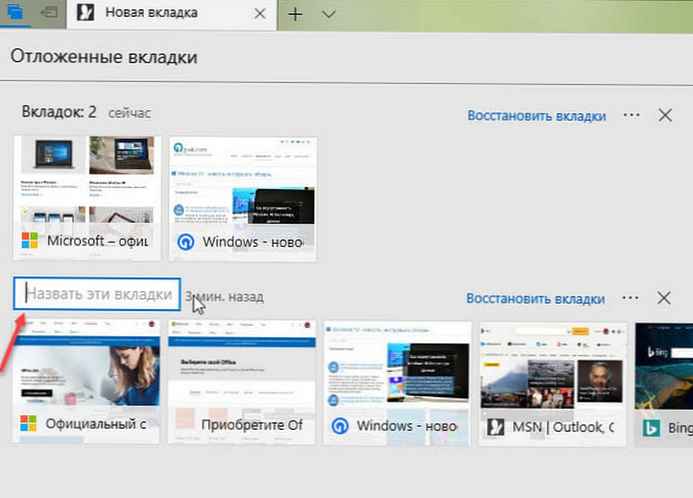
- Vnesite želeno ime.
Ponovite te korake za vse skupine, ki jih želite preimenovati..
Vse!
Priporočljivo: Kako se izogniti nenamernemu zapiranju zavihkov v brskalniku Edge.











